1. Ingrese a su cuenta cPanel .
2. En la sección «Archivos» , seleccione el icono «Administrador de archivos».

3. El Administrador de archivos cPanel se abrirá, seleccione el nombre de dominio o la carpeta ubicación apropiada , y presione el botón «IR» .
4. Vaya al directorio donde se encuentra el archivo .htaccess . Si desea editar el archivo .htaccess del directorio raíz, vaya a la carpeta ‘Public_html’ .
5. Si el archivo .htaccess no aparece, seleccione el botón «Configuración» en el Administrador de archivos . Usted puede encontrar el botón «Configuración»
al lado derecho del menú superior . Una nueva ventana se abrirá . Marque la casilla «Mostrar archivos ocultos ( comienzan con un punto ) «
y seleccione el botón «Guardar» . Usted será capaz de ver el archivo .htaccess . Si no existe , cree uno nuevo .
6. Seleccione el botón derecho en el archivo .htaccess y luego en ‘Editar’ en el menú contextual .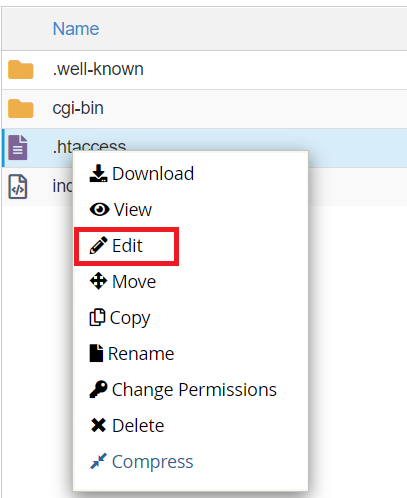
7. Si la pequeña ventana «Editar código» está abierta , seleccione el botón «Editar» , que abrirá una nueva ventana con las opciones que se pueden editar . 
8. Realice cambios en su archivo .htaccess y luego seleccione el botón «Guardar cambios».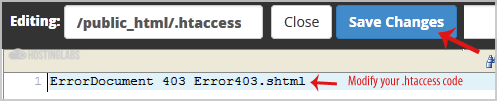
¿ Cómo editar archivos .htaccess a través del administrador de archivos cPanel ?
Actualizado en 10 de mayo de 2022
